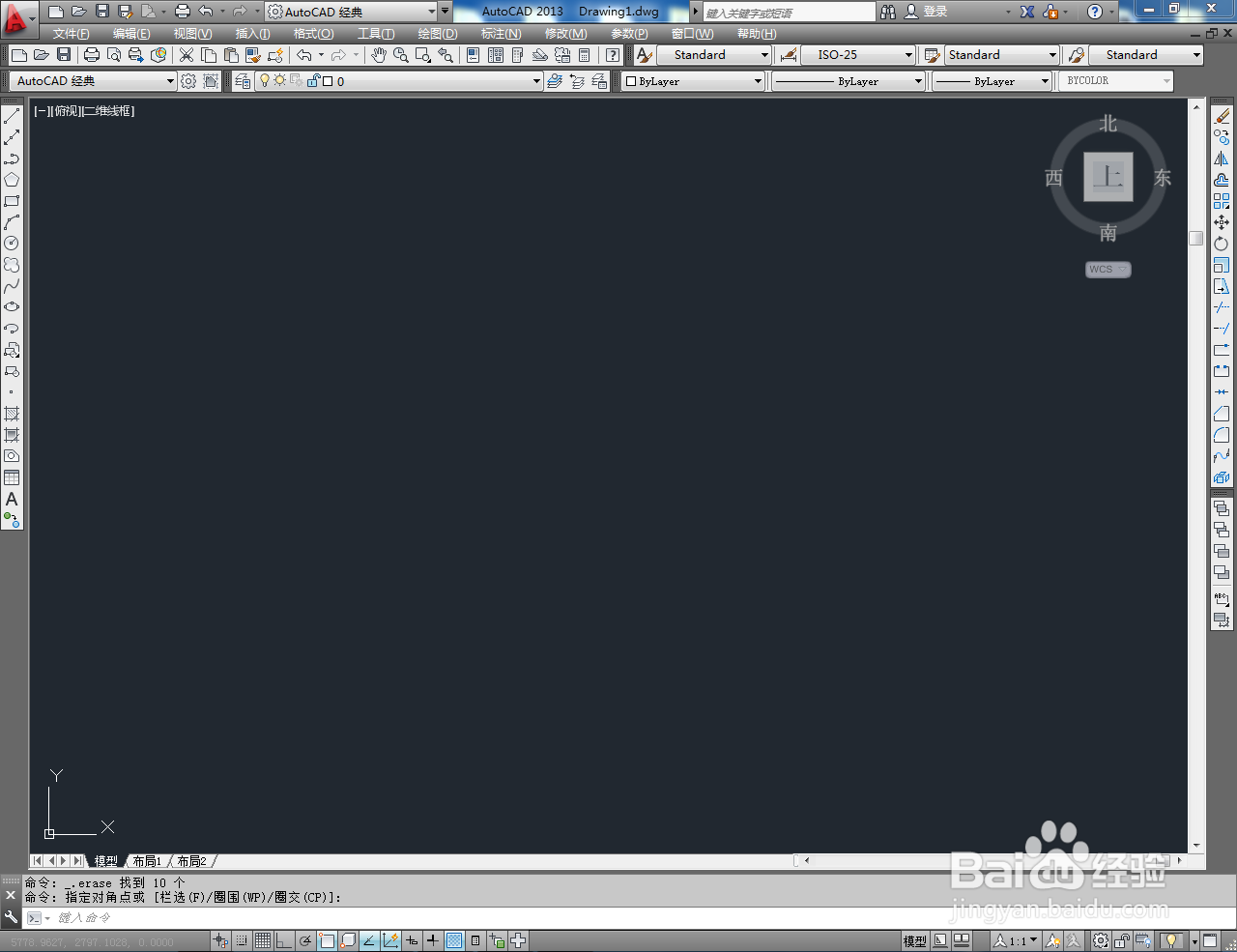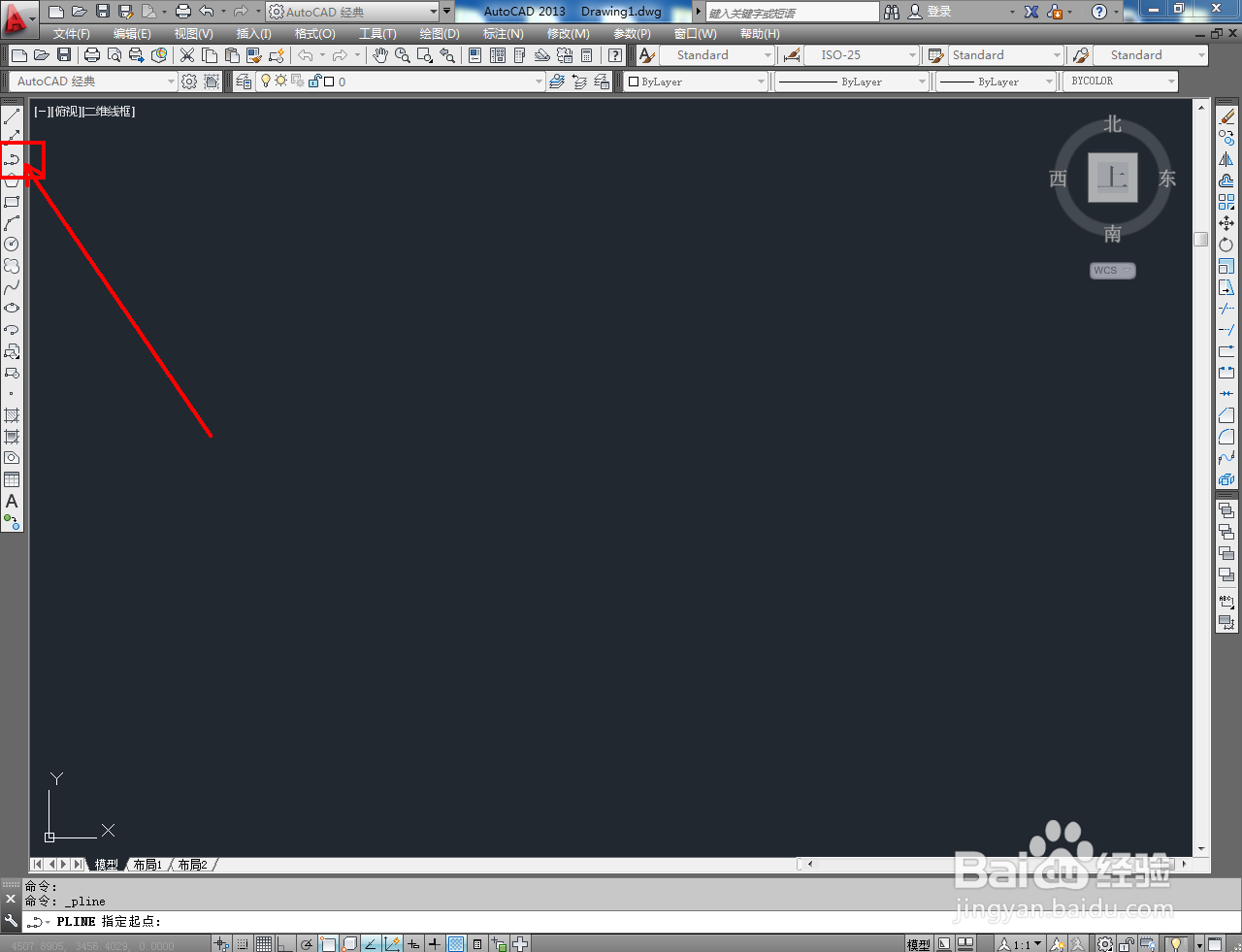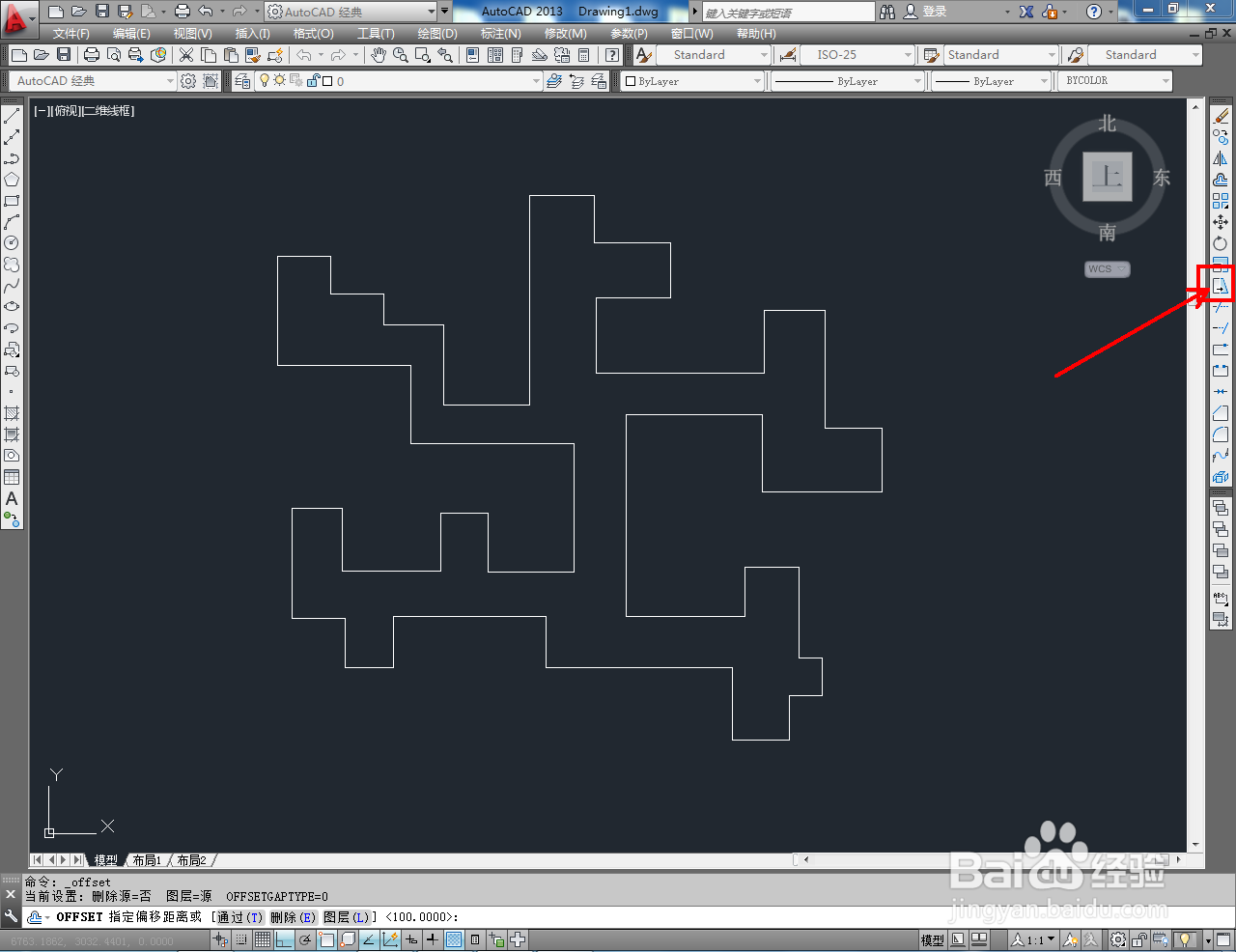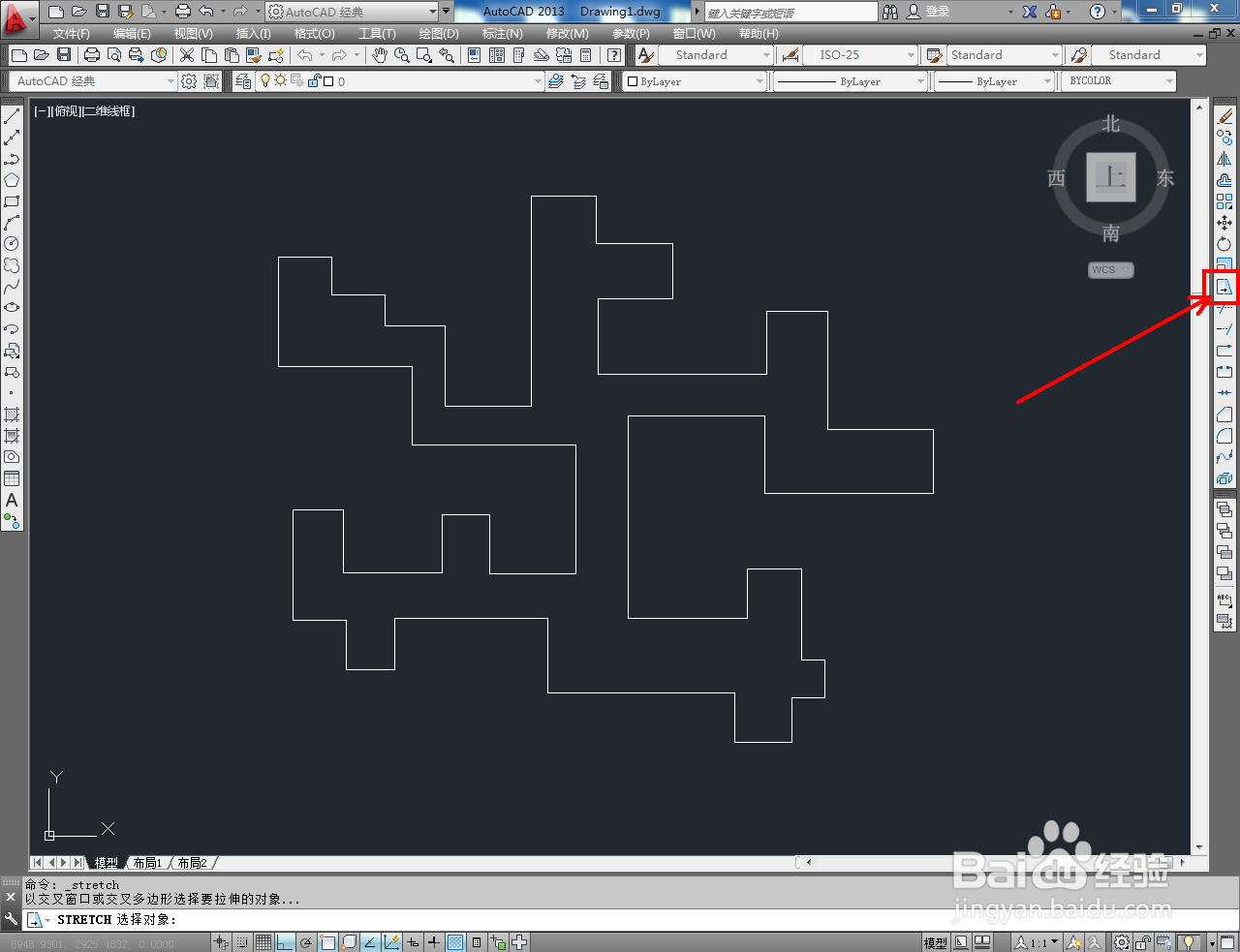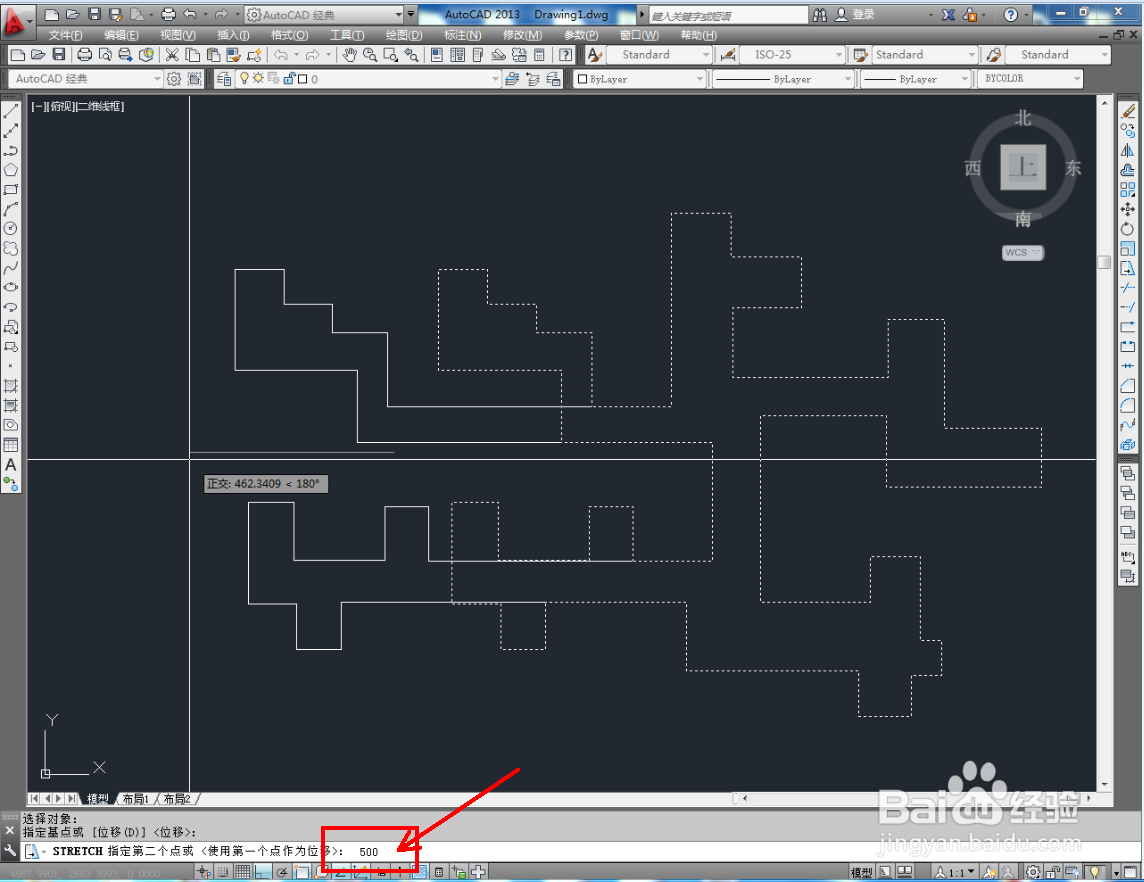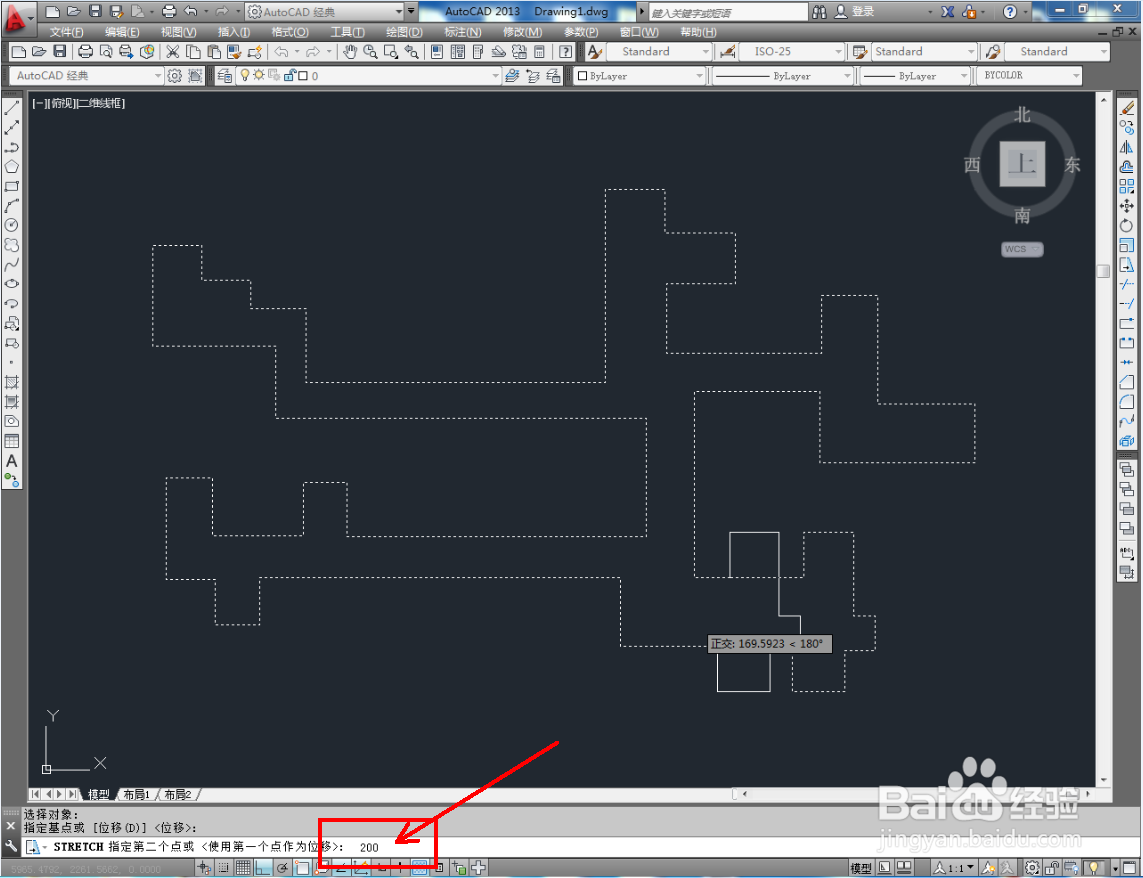1、打开AutoCAD 2013软件,进入软件作图界面;
2、点击【多段线工具】,按图示绘制一个需要进行拉伸的多段线图案(如图所示);
3、点击右边工具栏中的【拉伸工具】,按图示框选图案局部的部位后,鼠标向延伸方向移动并在命令栏中输入移动数值,完成局部区域的延伸操作;
4、点击右边工具栏中的【拉伸工具】,按图示框选图案整体的部位后,鼠标向延伸方向移动并在命令栏中输入移动数值,完成所选整体区域的延伸操作;
5、最后,使用拉伸工具对图案进行进一步调整即可。以上就是关于CAD拉伸工具使用方法的所有介绍。